
PHP 편집기 Apple은 검은색 화면이 나타난 후 Win10을 깨울 수 없고 시스템이 휴면 상태이고 응답하지 않는 문제를 해결하는 효과적인 방법을 소개합니다. Win10 시스템을 사용하는 과정에서 검은색 화면이 나타난 후 깨어나지 못하는 문제가 발생하거나 최대 절전 모드 후에 시스템이 정상적으로 깨어나지 못하는 문제가 발생할 수도 있습니다. 이러한 문제는 사용자에게 불편과 불편을 가져옵니다. 하지만 걱정하지 마십시오. 몇 가지 간단한 작업을 통해 이러한 문제를 해결하여 시스템의 정상적인 작동을 보장할 수 있습니다. 다음으로 구체적인 솔루션을 살펴보겠습니다.

컴퓨터 화면이 검은색일 때 여전히 깨어나지 않으면 전원 버튼을 길게 눌러 먼저 종료하고 다시 시작하세요.
1. 시스템을 다시 시작한 후 바탕화면에서 [내 PC]를 마우스 오른쪽 버튼으로 클릭하고 [속성]을 클릭합니다.
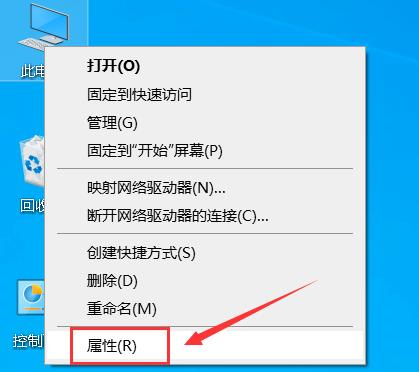
2. 그런 다음 왼쪽의 [장치 관리자]를 클릭합니다.
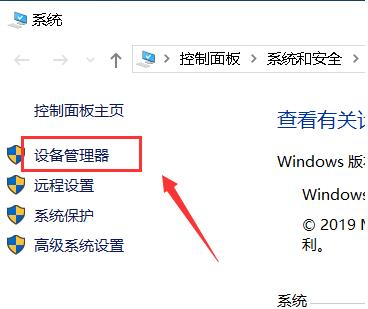
3. 이후 인터페이스 진입 [시스템 장치]
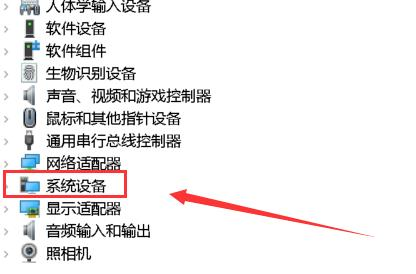
를 클릭합니다. 4. 드롭다운 목록에서 [Intel (R) Management Engine Interface]를 찾아 마우스 오른쪽 버튼을 클릭한 후 [속성]

을 선택합니다. 5. In 팝업 메뉴 작업 옵션 표시줄에서 [전원 관리]
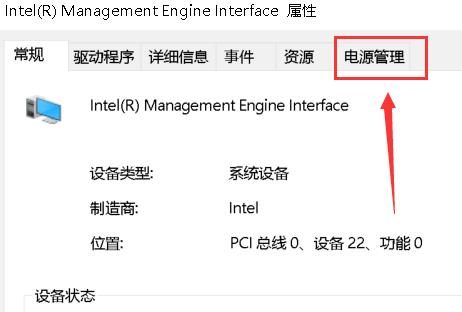
를 클릭하세요. 6. 그런 다음 [전원을 절약하기 위해 컴퓨터가 이 장치를 끌 수 있음]을 선택하고 확인

1. 바탕 화면에서 왼쪽 하단에 있는 [시작]을 클릭하고 [설정]

을 선택합니다. 2. 그런 다음 [시스템]을 클릭합니다.
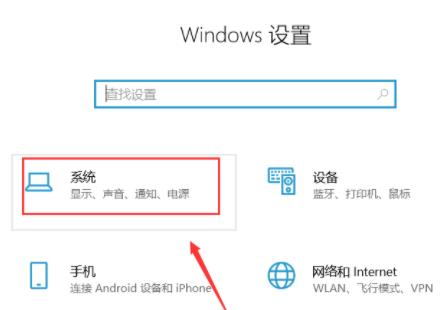
3. 그런 다음 [전원 및 절전]을 클릭합니다
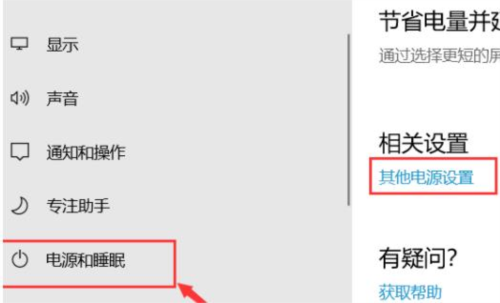
시스템 왼쪽 작업 표시줄에 4. 입력한 후 [배터리 표시에 표시된 요금제]에서 [요금제 설정 변경]을 클릭합니다.
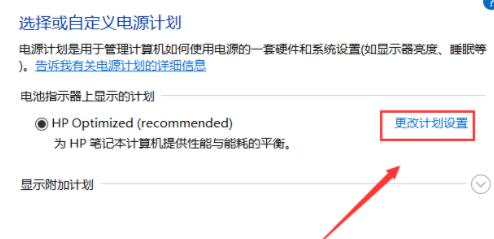
5. 마지막으로 [기본 설정 복원]을 클릭합니다. plan]을 클릭하고 설정에서 [예]
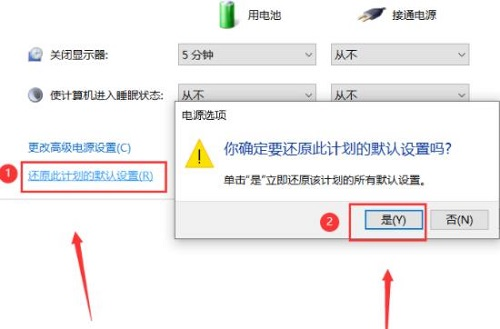
를 클릭하면, 검은 화면이 나오며 잠자기 후 컴퓨터가 깨어나지 못하는 문제를 기본적으로 해결할 수 있습니다. 실제로 오랫동안 컴퓨터를 사용하지 않을 경우에는 컴퓨터를 종료하도록 선택할 수도 있습니다. 오랫동안 자리를 비울 경우에는 수면 시간을 연장할 수 있어 훨씬 편리합니다. 위 내용은 제가 가져온 관련 튜토리얼입니다. 도움이 되기를 바랍니다.
공유 대상: 마음에 드시면 클릭해주세요 0 태그: win10위 내용은 win10 검은 화면 및 응답하지 않는 시스템 최대 절전 모드 후 깨어날 수 없는 문제에 대한 해결 방법의 상세 내용입니다. 자세한 내용은 PHP 중국어 웹사이트의 기타 관련 기사를 참조하세요!